怎么测试笔记本麦克风 win10笔记本如何测试麦克风
更新时间:2023-08-05 15:44:52作者:xiaoliu
怎么测试笔记本麦克风,在我们使用Win10笔记本时,有时候可能会遇到麦克风无法正常工作的情况,这时候我们就需要进行麦克风的测试,以确定问题出在哪里并解决它。究竟该如何测试笔记本的麦克风呢?在本文中我们将为大家介绍几种简单有效的方法,帮助大家轻松测试笔记本的麦克风。无论你是在进行语音通话、语音录制还是进行在线会议,正确测试麦克风的方法都将对你的工作和生活带来很大的帮助。
步骤如下:
1.点击左下角我们系统的开始按钮,弹出菜单选择设置。
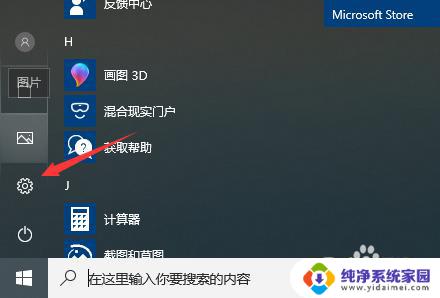
2.选择了设置之后我们依次找到主页下的系统--声音设置。
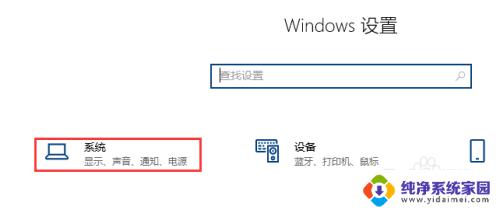
3.进入系统设置之后依次点击左边功能的声音。
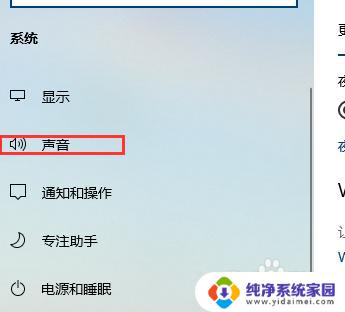
4.在声音的面板,这里默认只有一个说话的麦克风设备。如果你插入其他的设备之后需要安装新的驱动。

5.接着往下拉找到测试麦克风,这里我们可以直接说话看下下面的测试条有没有变化。一般声音越大,测试条会越明显。
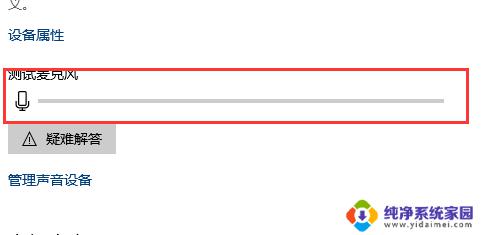
6.如果这里没有反应的话可以直接点击疑难解答,系统会自动为我们排除这个原因。
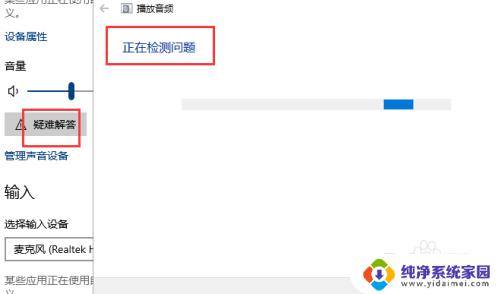
以上就是测试笔记本电脑麦克风的方法,如果您遇到此类问题,可以按照本文提供的方法进行解决,希望对您有所帮助。
怎么测试笔记本麦克风 win10笔记本如何测试麦克风相关教程
- 电脑怎么测试麦克风好坏 Win10如何检测麦克风是否正常
- 电脑怎么看麦克风有没有声音 Win10麦克风声音测试步骤
- 有线耳机如何禁用麦克风 Win10如何完全禁用笔记本麦克风
- 麦克风设置关闭 Win10笔记本如何禁用麦克风
- 笔记本 内置 麦克风 Win10如何开启内置麦克风设置
- 联想笔记本带麦克风吗 win10怎么调整麦克风设置
- 笔记本麦克风回音消除 win10麦克风回音怎么解决
- 笔记本电脑突然麦克风特别小 win10麦克风说话声音微弱
- 耳机麦克风和单独麦克风如何切换 win10笔记本耳机麦克风切换教程
- 笔记本麦克风没有声音怎么设置 Win10笔记本麦克风无法录音解决方法
- 怎么查询电脑的dns地址 Win10如何查看本机的DNS地址
- 电脑怎么更改文件存储位置 win10默认文件存储位置如何更改
- win10恢复保留个人文件是什么文件 Win10重置此电脑会删除其他盘的数据吗
- win10怎么设置两个用户 Win10 如何添加多个本地账户
- 显示器尺寸在哪里看 win10显示器尺寸查看方法
- 打开卸载的软件 如何打开win10程序和功能窗口